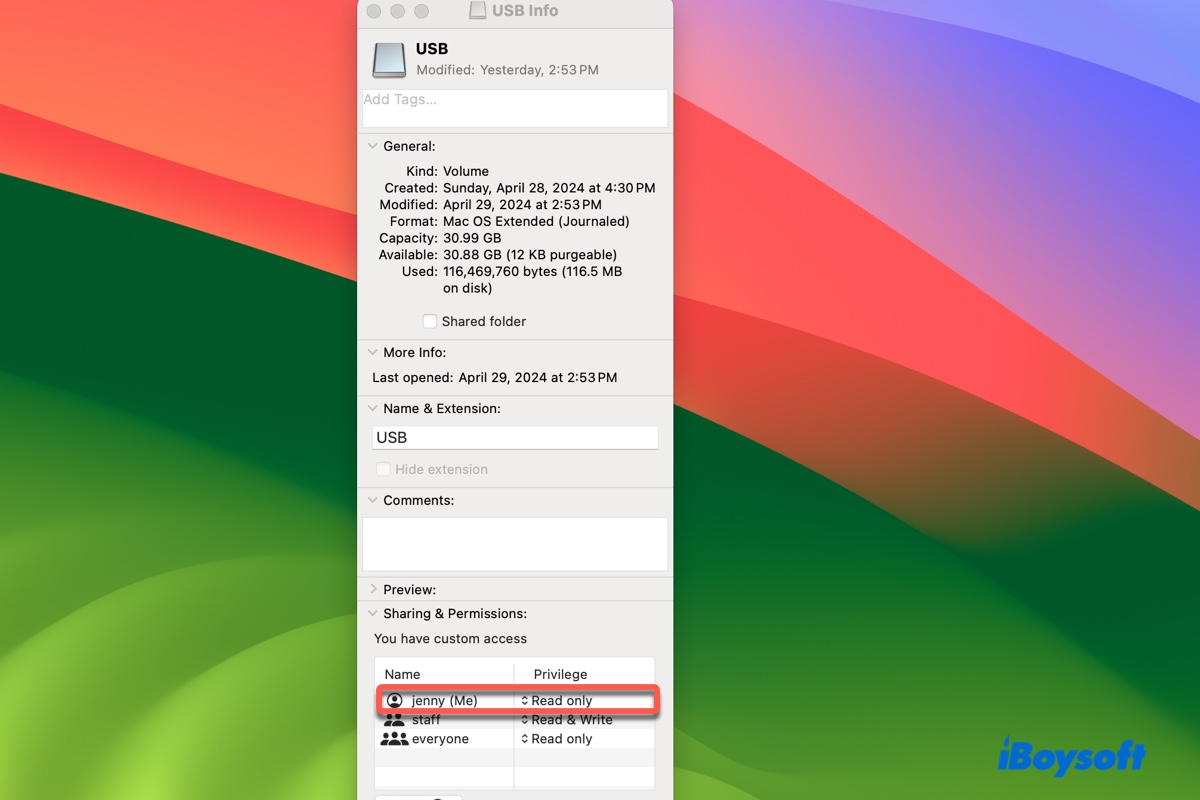Written by
JackYamamotoSeagate外部ハードドライブをMacで読み取り専用から修正する詳細チュートリアル
概要: この記事は、iBoysoftからMacでSeagateを読み取り専用からフォーマットせずに変更し、Seagateの外部ドライブで権限を変更する方法を提供します。最後に、この記事で素晴らしいSeagate NTFS for MacドライバーであるiBoysoft NTFS for Macがカバーされています。
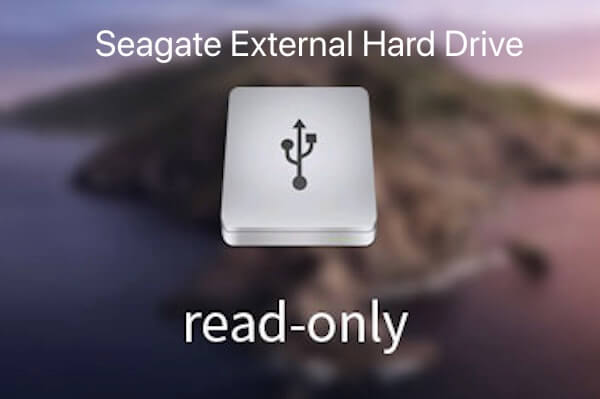
SeagateをMacに接続すると、最悪のことの1つは、Seagate外部ハードドライブがMacで読み取り専用になることです。 SeagateのNTFS形式のドライブをMacで使用すると、すべての書き込みアクションが失敗します。
たとえば、Macで外部ドライブの名前を変更できない、Seagateドライブにファイルを転送できない、ファイルを削除できない、または新しいファイルを作成できないことがあります。 Windows PCからSeagateドライブに保存した写真、ビデオ、オーディオなどのファイルがロックされているか、Seagate外部ドライブが書き込み保護されている可能性があります。
心配しないでください、このSeagate読み取り専用Macの問題に苦しんでいるのはあなただけではありません。
"Seagate外部ハードドライブを使用する際に問題が発生しています。 Mac OSを使用しているとき、外部ハードドライブのファイルを読む権限しか持っておらず、書き込みやファイルの編集が許可されていません。なぜこれが起こるのか、Seagate外部ハードドライブをMacで読み取り専用から修正する方法は何ですか?"
一般的には、Mac外部ハードドライブが読み取り専用の問題には3つの解決策があります。 このチュートリアルでは、これらの解決策を詳細に説明しているので、Seagate読み取り専用Macの問題を簡単に修正できます。
- 無料のNTFS for Macツールを使用して、NTFS Seagate外付けハードドライブに書き込む
- Seagate外付けハードドライブのアクセス権を読み書き可能に変更する
- Seagateの外付けハードドライブが読み取り専用になるディスクの破損を修復する
この投稿をあなたのSNSプラットフォームで共有して、この問題に苦しむ人々を助けてください!
あなたのSeagate外付けハードドライブがMac上で読み取り専用なのはなぜですか?
なぜ私のSeagate外付けハードドライブが読み取り専用なのか疑問に思っているかもしれません。実際、読み取り専用のSeagate外付けハードドライブはさまざまな理由で発生します。ここで大まかな理解を得ることができます。
- Seagate外付けハードドライブがMicrosoft NTFSファイルシステムとしてフォーマットされている
- Seagate外付けハードドライブにアクセス権がない
- Seagate外付けハードドライブにいくつかのディスクエラーがある
すべてのシナリオが異なるため、対応する修正は不可欠です。次の部分でMac上でSeagate読み取り専用の問題を修正する方法を知るためにさらに読み進めてください。
この記事を共有して、同じ問題に直面している人々を助けてください!
ケース1:Seagate外付けハードドライブがNTFS形式でフォーマットされている
ほとんどのSeagate外付けドライブは、製造元がWindows NTファイルシステム(NTFS)で事前にフォーマットされているため、Mac上では読み取り専用になっています。そのため、MacでSeagate Backup Plus Ultra Touch、ポータブルドライブ、およびスリムドライブを含むSeagate HDDに書き込まれたすべてのアクションが機能しないことになります。
ただし、macOSはこの読み取り専用ファイルシステムへの書き込みアクセスをデフォルトで無効にしています。NTFS形式の外付けハードドライブをMacに接続すると、このディスク上のファイルがロックされたり読み取り専用で表示されたりします。Mac上でこのSeagate外付けハードドライブにファイルを追加、編集、削除、作成することはできません。

Mac上でSeagateハードドライブがNTFS形式であるかどうかを確認する方法
Seagateの外付けハードドライブが事前にNTFSファイル形式でフォーマットされているかどうかを確認できます:
- 「Finder」を開き、デスクトップの右上にある「移動」をクリックし、「ユーティリティ」を選択します。
- 「ディスクユーティリティ」を見つけて開きます。
- 「ディスクユーティリティ」ウィンドウの左サイドバーでSeagateの外付けハードドライブを選択します。
- 右側にWindows NT File Systemが表示されます。
- 上部右側の情報アイコンをクリックして、このディスクが書き込み可能かどうかを確認できます。
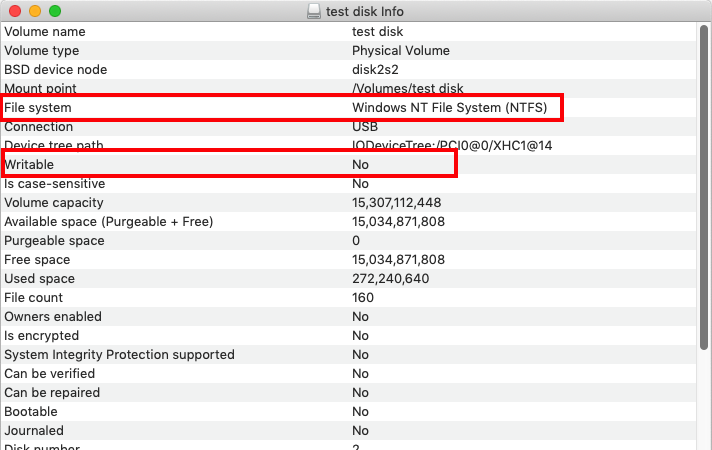
解決方法:NTFS for Macを使用してMacでSeagate外付けハードドライブに書き込む
多くの人々は、NTFSをAPFSに変換したり、SeagateドライブをMac用にフォーマットしたりしてmacOSと互換性のあるようにすることを考えるでしょう。しかし、この記事では、Seagateをmac上で読み取り専用から変更する方法を教えます。そのため、このドライブのファイルを失う必要はありません。
iBoysoft NTFS for Mac:NTFS for Macドライバーおよびその他
iBoysoft NTFS for Mac は素晴らしいSeagate NTFS for Macドライバーおよびディスク管理ツールセットです。これは、NTFS形式のSeagateハードドライブをMacに接続すると、即座に読み取り書き込みモードでマウントします。このソフトウェアは、macOS VenturaおよびSonomaでNTFSの書き込みアクセスを可能にします。
この優れたソフトウェアは、M1、M1 Pro、M1 Max、M2チップを搭載したMacと互換性があります。
iBoysoft NTFS for Macを使用してMacでNTFS Seagate外付けハードドライブに書き込む方法
- iBoysoft NTFS for MacをMacにダウンロードしてインストールします。
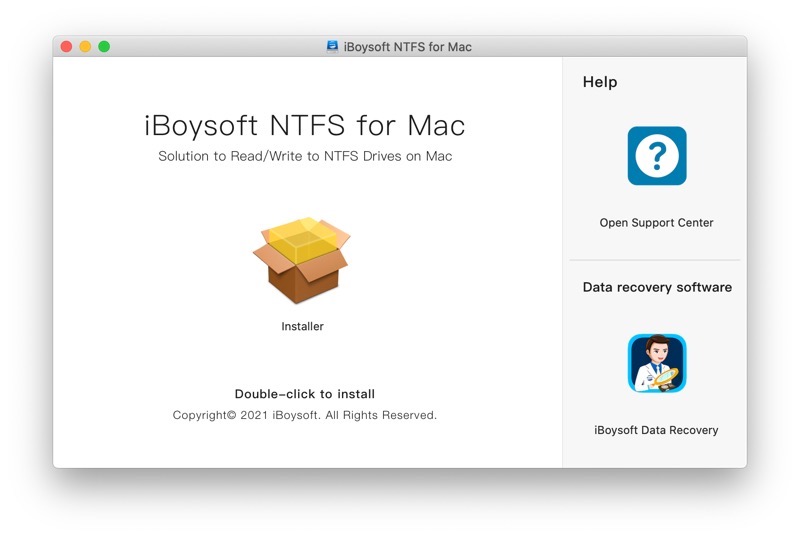
- このSeagate NTFS for Macドライバーを起動し、Seagate外付けハードドライブをMacに接続します。
- ドライブが読み書きモードで正常にマウントされたとの通知を受けた後、Seagate外部ウィンドウNTFSパーティションに自由に書き込みます。
注意: ソフトウェアをインストールした後にNTFSディスクを読み取り書き込みすることができない場合は、ポップアップウィンドウが表示され、iBoysoftによるNTFSドライバーのインストールとシステム拡張機能の有効化を求めます。その後、NTFSボリュームは読み書きモードでマウントされます。
シーゲイトNTFS for Macドライバー(またはWD NTFSドライバー for Mac)は、MacでNTFSドライブを読み取り、書き込みするだけでなく、iBoysoft NTFS for Macは、MacでNTFSドライブをネイティブかつシームレスに開き、マウント、修復、消去することも可能です。
このシーゲイトNTFS for MacドライバーがシームレスにNTFSドライブに書き込める場合は、より多くの人と共有してください!
ケース2:シーゲイト外付けハードドライブにアクセス権がありません
シーゲイトハードドライブが書き込みアクセスを拒否したり、読み取り専用の活動に制限された場合、おそらく権限の問題があります。macOSは多ユーザーのオペレーティングシステムであり、システム全体、外部ドライブを含むすべてのファイルとフォルダーのアクセス権を設定します。
これに直面した場合、Macでシーゲイト外付けハードドライブの権限を手動で変更できます。
解決方法:シーゲイト外付けハードドライブの権限を変更する
読み取り専用のシーゲイト外付けハードドライブの問題を修正するには、完全なアクセス権を取り戻す必要があります。以下の手順に従って、Finderでこのディスクの所有権を無視するか、共有設定と権限を変更できます。
- デスクトップまたはFinderサイドバーでシーゲイト外付けハードドライブを選択し、次にドライブに関する情報を取得するためにCommand + Iを押します。
- リストの一番下までスクロールして、左側の共有とアクセス許可タブの三角形をクリックします。(Macで内部/外部ハードドライブを読み取り専用にできますか?)
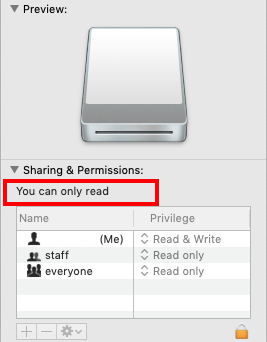
- 南京錠アイコンをクリックし、管理アカウントのパスワードを入力してこのタブをロック解除します。
- このボリュームの所有権を無視するというチェックボックスを確認するか、すでに有効になっている場合は、オフにしてからオンに切り替えることができます。
- ギアボタンをクリックして、変更を保存するために内部のアイテムに適用を選択します。
または、共有とアクセス権限のタブで、読み取り専用キャラクターを右クリックして、読み取り書き込みに変更できます。
しかし、それでもロックされているためにシーゲイト外付けハードドライブにアクセスできない場合は、恐らくシーゲイトBackup Plus Ultra Touchなど、特定のプログラムによって本当にロックされます。その場合は、Seagate Secureソフトウェアを使用してパスワード保護またはハードウェア暗号化を解除する必要があります。
今、シーゲイトNTFSハードドライブに書き込めるようになった場合は、このチュートリアルをもっと多くの人々にお手伝いいただければと思います!
ケース3:シーゲイト外付けハードドライブにディスクエラーがあります
Seagateの外部ハードドライブが上記の理由以外で読み取り専用になる場合は、ディスクエラーがあるかどうかを確認する必要があります。一部のフォーマットエラーはMac上で外部ハードドライブを読み取り専用にします。これが原因の場合、通常はDisk Utilityで警告が表示され、読み取り専用モードでマウントされていることが記載されます。
解決方法1:Disk Utilityで読み取り専用のSeagate外部ハードドライブを修正する
幸いなことに、First Aidという組み込みツールがあり、一部の軽微なディスクエラーをチェックおよび修復できます。Seagateの外部ハードドライブが論理ディスクの問題により読み取り専用になる場合、First Aidを実行して修復できます。
以下は、Disk Utilityを使用して読み取り専用のSeagate外部ハードドライブを修正する手順です:
1. Macのホームフォルダを経由してまたはスポットライト検索のショートカットを使用して、Disk Utilityを開きます。
2. Disk Utilityの左ウィンドウで読み取り専用のSeagate外部ハードドライブを選択します。
3. Disk Utilityの上部中央にあるFirst Aidをクリックし、実行してSeagate外部ハードドライブを修復します。
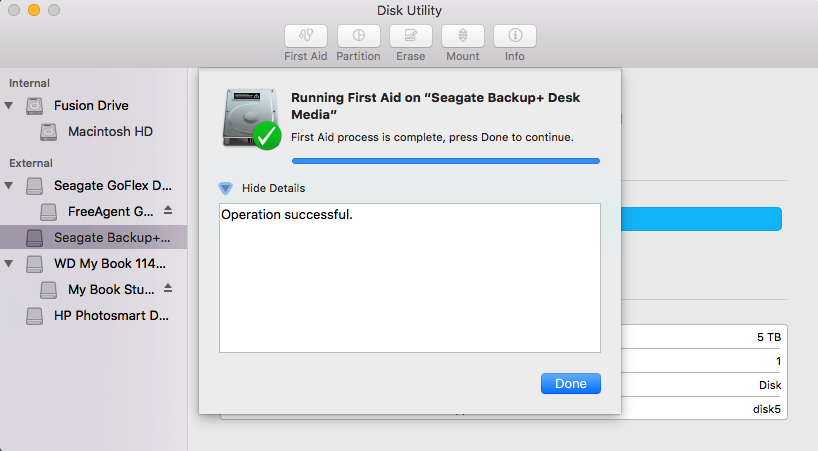
First AidはSeagate外部ハードディスクの小さなエラーを修復できますが、「Disk Utilityはこのディスクを修復できません」という通知を受け取った場合は、Mac上でこのディスクのファイルを回復してから、ドライブを再フォーマットすることをお勧めします。
解決方法2:Seagate外部ハードドライブを再フォーマットする
Disk Utilityが読み取り専用のSeagate外部ハードドライブを修復できない場合、Seagate外部ハードドライブから書き込み保護を解除するために試すことができる最後の手段は再フォーマットです。再フォーマットにより、このディスクに新しいファイルシステムが割り当てられ、結果としてSeagate外部ハードドライブの問題が修正される可能性があります。
ただし、このディスクを消去する前に、再フォーマットによりこのハードドライブのファイルが削除されることを知っておくべきです。したがって、データバックアップがあるかどうかを確認するか、データ損失を回避するために
バックアップがすでにある場合は、Mac上でNTFSドライブをフォーマットします:
- デバイス上のDisk Utilityを開きます。
- Disk Utilityの左サイドバーで読み取り専用のSeagate外部ハードドライブを選択します。
- Disk Utilityの上部中央にあるEraseボタンをクリックします。
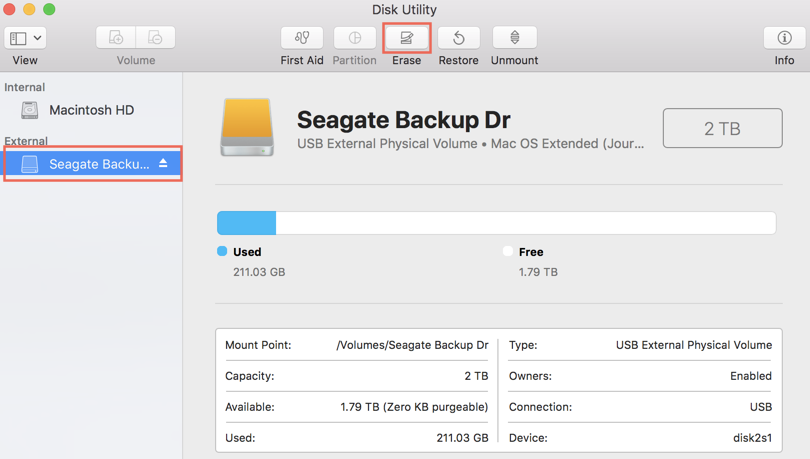
- ディスク名を変更し、フォーマットでAPFSを選択し、スキームでGUIDパーティションマップを選択します。
- この操作を確認するためにEraseをクリックします。
フォーマット作業の後、APFS形式のSeagate外部ハードドライブを使用できるようになります。APFSファイルシステムを使用すると、このハードドライブをシームレスに読み書きできます。

USBドライブが読み取り専用のMacエラーを修正する方法【2022年更新】
この記事では、USBドライブが読み取り専用になったMacエラーを修正するための5つの実行可能な解決策を提供します。また、なぜUSBドライブがMacで読み取り専用になるかについても説明します。 続きを読む >>
最終メモ
この記事では、Seagate読み取り専用の問題を修正するための専門的かつ具体的な解決策を提供しています。しかし、上記で提案された解決策で修正できない場合は、通常高額になる場合がありますが、ローカルのディスク修理店に送るしかありません。
問題を修正できたら、この記事を共有して、さらに多くの人に見てもらってください。